微信8.0状态设置后留白太多如何解决?在全新的微信8.0版本中,是可以设置状态的,但是不少的用户反馈在设置状态之后,我的页面出现很多留白的情况,这是怎么回事呢?又要如何才能解决这个问题呢?不用担心,今天小编要给大家介绍的就是解决微信状态留白的问题,赶紧一起来看看吧。
微信8.0状态设置后留白太多的解决方法
打开微信app,点击“我的”页面用户们就可以看到自己的状态,此时可以看到空白处还是很多的。其实这并不是腾讯在设计上出现的失误,而是专门为大家准备的一个背景图片预留位置,解决方法继续向下看。
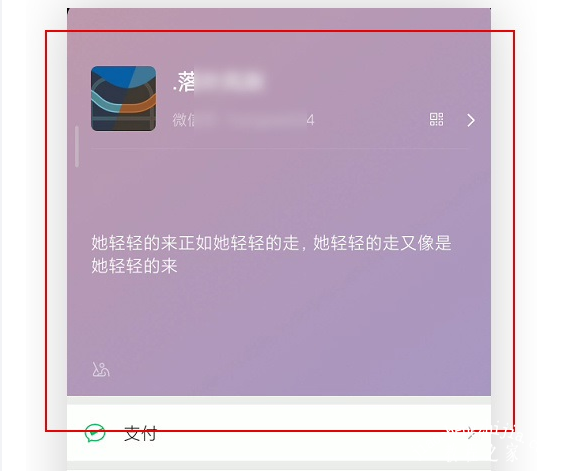
1、首先同样是打开我的页面点击“状态”进入设置。

2、如果已经设置了的小伙伴可以点击“状态”图标,然后选择“设置一个新的状态”。
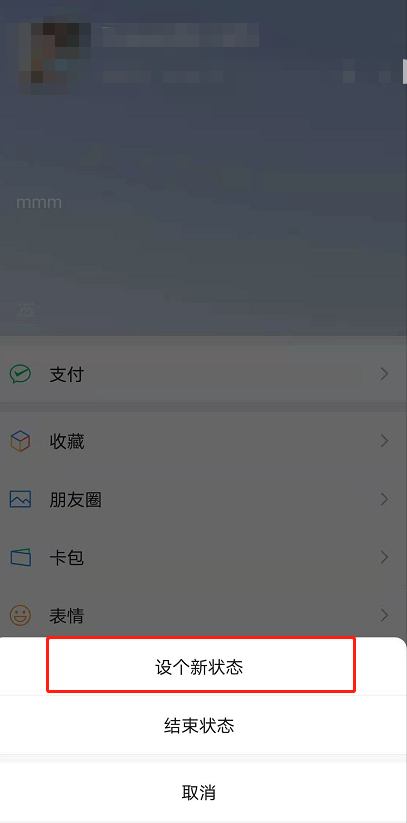
3、接着进入状态页面选择状态,然后不要着急推出,点击一下“拍摄”按钮。
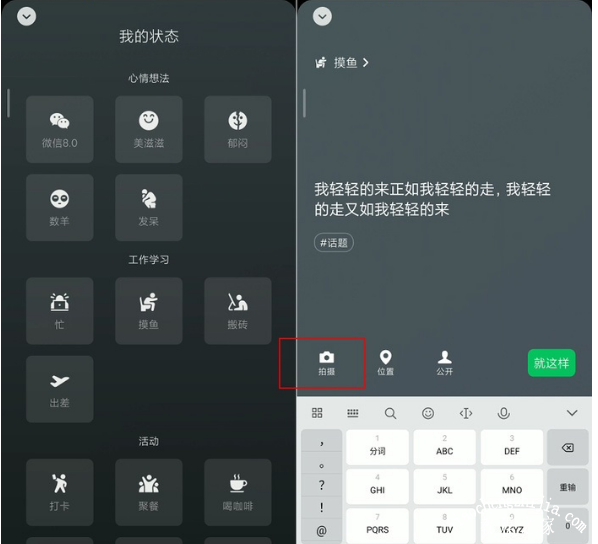
4、实时拍摄一张照片,或者从图库导入。为了更多样的照片效果,这里大家还可以设置模糊一下。

5、设置好后点击“就这样”,然后在返回个人中心就会发现没有这么多的留白啦~
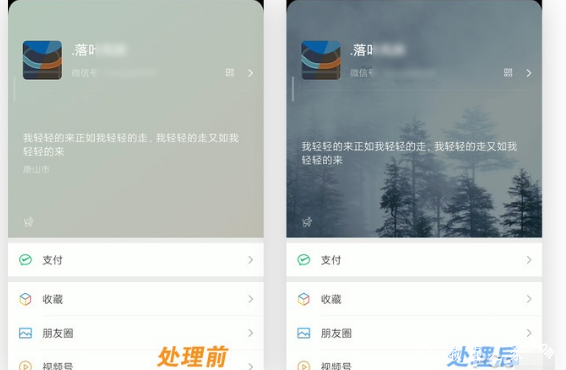
以上就是微信8.0设置状态后留白太多怎么办的解决方法了,教程之家APP教程频道为您提供最好用的软件教程,为您带来最新的软件资讯!















